こんにちは、レポトンです
「エクセルでエントリーシートがずれる原因に悩んでいる」「エントリーシートのレイアウトが崩れてしまい困っている」とお悩みではないでしょうか?
そこで今回は、エクセルでエントリーシートがずれる理由とその解決法について、わかりやすく解説します!
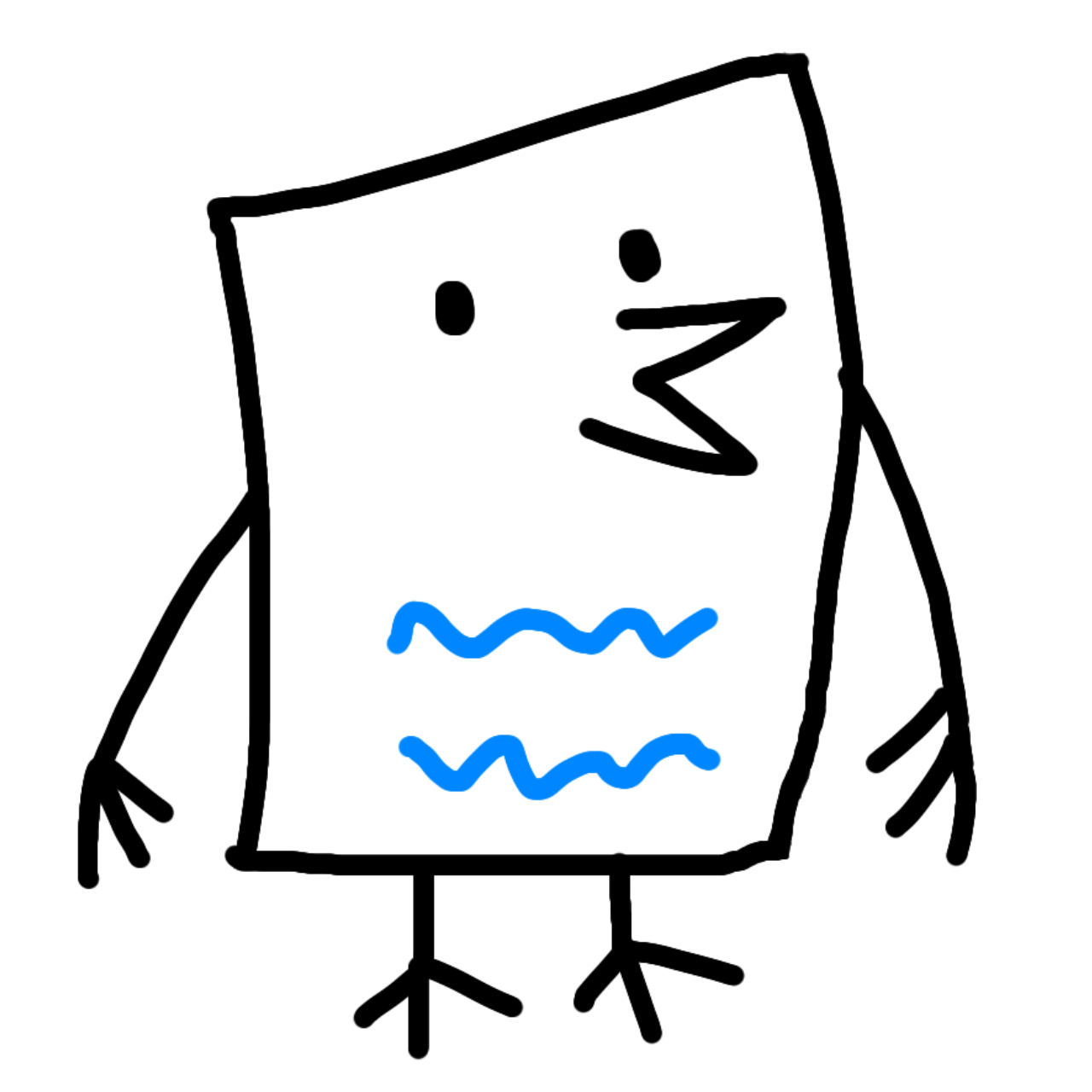
この記事は次のような人におすすめ!
- エクセルの使い方がわからない人
- エントリーシートの印刷に困っている人
- レイアウトを維持したい人
この記事を読むと、エクセルでエントリーシートがずれる原因やその解決法が、理解できるようになりますよ。
エクセルの操作をスムーズにしたい方は、ぜひ参考にしてみてくださいね!
それではどうぞ!
エクセルエントリーシートがずれる理由
エクセルを使用してエントリーシートを作成する際に、ずれが生じることがあります。この問題は、様々な要因に起因します。以下では、具体的なずれの原因を解説します。
フォントや文字サイズの不一致
エクセルでは、異なるフォントや文字サイズを使用することができますが、これがずれの原因となることがあります。例えば、セル内のテキストが異なるフォントで設定されていると、行や列の高さが合わなくなり、全体のレイアウトが崩れてしまいます。
セルの結合と配置
セルの結合を利用すると、エントリーシートの見栄えが良くなりますが、結合したセルの配置が不適切な場合、内容がずれて表示されることがあります。特に、結合セルが異なる行や列にまたがっている場合、意図しないずれが発生しやすいです。
印刷設定やページ設定の影響
エクセルの印刷設定やページ設定も、エントリーシートのずれに影響を与えます。特に、ページの余白や用紙サイズが適切でない場合、印刷時に内容がはみ出したり、ずれてしまうことがあります。これを防ぐためには、事前に印刷プレビューで確認することが重要です。
レイアウトを維持するための設定方法
エクセルでエントリーシートを作成する際、レイアウトが崩れることはよくあります。これを防ぐためには、いくつかの設定を行う必要があります。
適切なセルのサイズ設定
まず、セルのサイズを適切に設定することが重要です。セルの幅や高さを調整することで、テキストが収まるスペースを確保できます。特に、長い文が含まれる場合は、セルを広げるか、フォントサイズを調整すると良いでしょう。
印刷設定の確認
レイアウトを維持するためには、印刷設定も確認しておく必要があります。印刷範囲を設定し、余白を最適化することで、用紙上での見え方を改善できます。また、ページレイアウトのオプションを利用して、必要に応じて縦横の向きを変更することも大切です。
セルの結合と配置の工夫
テキストを中央揃えにしたり、必要に応じてセルを結合することで、より見やすいレイアウトを作成できます。ただし、セルを結合すると印刷時に注意が必要な場合があるため、事前にプレビューで確認することをお勧めします。
印刷設定の基本
エクセルで印刷を行う際には、まず印刷設定を適切に行うことが重要です。印刷範囲の指定や用紙サイズの選択、余白の設定などを確認することで、意図した通りにデータを印刷することができます。
印刷範囲の設定
印刷したいデータを選択し、「ページレイアウト」タブの「印刷範囲」から「印刷範囲の設定」を選びます。これにより、選択した範囲だけが印刷されるようになります。また、必要に応じて「印刷範囲のクリア」を行うことで、全体を印刷することも可能です。
用紙サイズと余白の調整
用紙サイズは印刷設定の「ページ設定」から変更できます。標準的なA4サイズやレターサイズの他、特定のサイズを選択することもできます。余白については、ページの上下左右にどれだけのスペースを空けるかを設定できます。余白を適切に調整することで、印刷物の見栄えが大きく変わります。
印刷プレビューでの確認
印刷設定が完了したら、「ファイル」タブから「印刷」を選択し、印刷プレビューで最終確認を行います。この段階で、ページのレイアウトやデータの配置を確認することができ、必要に応じて設定を再調整することが可能です。
注意点とトラブルシューティング
エクセルでの印刷時には、いくつかの注意点があります。特に、印刷内容がずれる原因は、設定ミスやデータの配置によることが多いです。そのため、事前に設定を見直し、トラブルを未然に防ぐことが大切です。
フォントとセルのサイズ
使用するフォントサイズやセルの高さ・幅が印刷結果に影響を与えることがあります。特に、フォントが大きすぎる場合やセルのサイズが不適切な場合、印刷時に内容が切れてしまうことがありますので注意が必要です。
カラー設定の確認
カラー印刷を行う際には、プリンターの設定でカラーが選択されているか確認しましょう。白黒印刷に設定されている場合、意図しない結果になることがあります。また、印刷プレビューで色合いを確認することも忘れずに行いましょう。
エントリーシートを別のブックに移す手順
エントリーシートを別のブックにコピーすることは、データの管理や整理に役立ちます。以下にその具体的な方法を説明します。
コピーする範囲を選択する
まず、コピーしたいエントリーシートの範囲を選択します。セルをクリックし、マウスをドラッグすることで必要な範囲をハイライトします。選択後、右クリックして「コピー」を選びます。
新しいブックを開く
次に、新しいブックを開きます。Excelのメニューから「ファイル」を選び、「新規作成」をクリックすることで空のブックを作成できます。
データを貼り付ける
新しいブックが開いたら、先ほどコピーしたデータを貼り付けます。目的のセルをクリックし、右クリックして「貼り付け」を選択します。または、キーボードのショートカット「Ctrl + V」を使用して貼り付けることも可能です。
これで、エントリーシートのデータが別のブックにコピーされました。必要に応じて、フォーマットやスタイルを調整してください。
エクセルファイルのPDF変換時のトラブルシューティング
エクセルファイルをPDFに変換する際に発生する問題は、作業の進行を妨げることがあります。以下に、一般的なトラブルシューティングの方法を紹介します。
レイアウトの崩れ
PDFに変換した際にレイアウトが崩れる場合、まずは印刷設定を確認しましょう。ページ設定で余白やサイズを調整することが必要です。また、セルのサイズやフォントの設定も影響を与える可能性がありますので、適切な設定に見直すことが重要です。
フォントの問題
使用しているフォントがPDF変換時に正しく表示されないことがあります。特に、特殊なフォントやシステムにインストールされていないフォントを使用している場合、別のフォントに置き換わることがあるため、標準的なフォントを使用することをお勧めします。
画像の品質低下
エクセルファイルに含まれる画像がPDF変換後に品質が低下することがあります。画像の解像度を確認し、高解像度の画像を使用することが推奨されます。また、画像形式もPDFとの相性に影響を与えるため、JPEGやPNGなど一般的な形式を選ぶようにしましょう。


